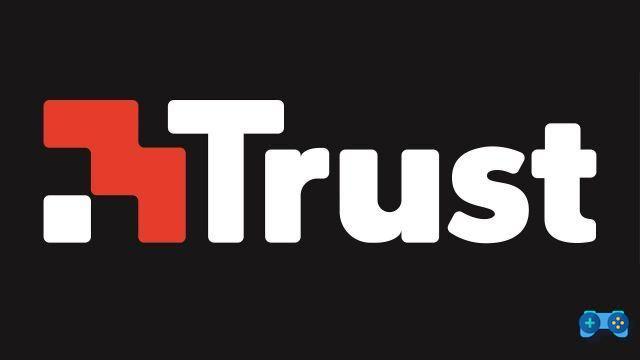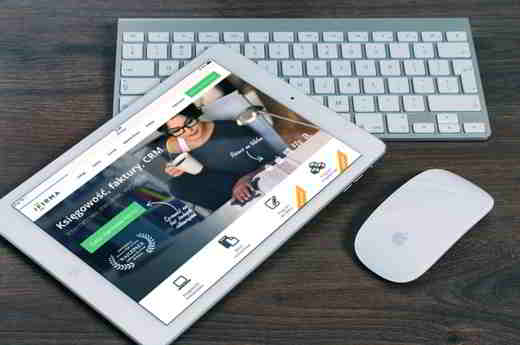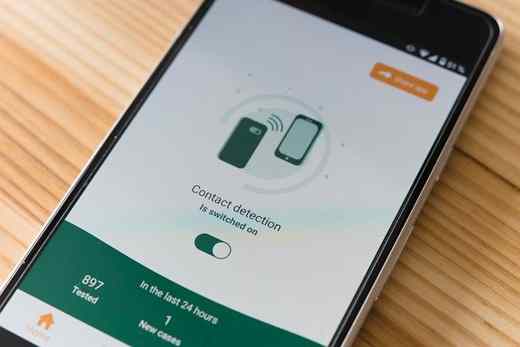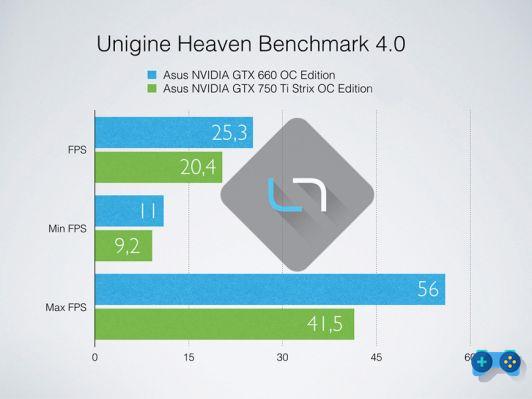Vous avez récemment acheté un ordinateur All-In-One avec Windows 8 et écran tactile que vous souhaitez désactiver car vous préférez utiliser le clavier et la souris ? Continuez à lire et je vais vous révéler comment désactiver l'écran tactile d'un tout-en-un.
Si vous n'êtes pas intéressé par l'utilisation des fonctions tactiles et que vous comptez désactiver l'écran tactile pour éviter de cliquer accidentellement sur les touches, vous n'avez pas forcément à intervenir sur le registre de Windows 8 mais vous le pouvez via des réglages simples désactiver l'écran tactile d'un tout-en-un.

Pour continuer, vous devez utiliser la combinaison de touches Windows + X pour ouvrir le menu Démarrer en bas à gauche.
Sélectionnez ensuite l'option Gestion d'appareils. Développez l'entrée maintenant Périphériques d'interface humaine (HD). Vous serez confronté à une liste d'éléments dans laquelle vous devrez trouver celui contenant le mot nous écran. Habituellement, la voix est Compatible écran tactile (HD).
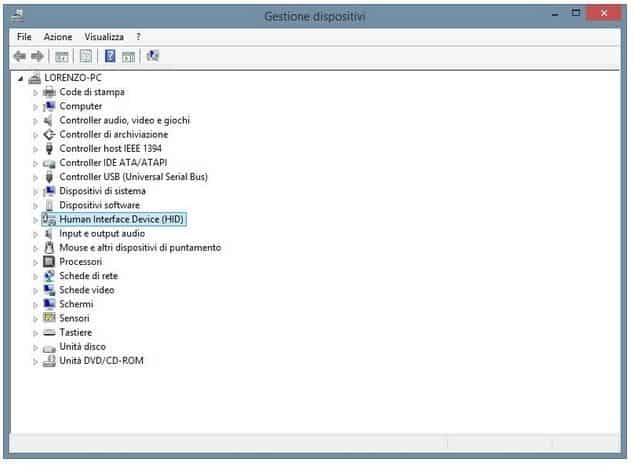
Faites un clic droit dessus et sélectionnez désactiver. Une fenêtre vous demandera si vous souhaitez vraiment désactiver l'appareil : validez avec Si pour terminer l'opération.
Désactiver l'écran tactile d'un PC tout-en-un il prendra effet immédiatement et vous n'aurez pas besoin de redémarrer votre PC.
Si vous souhaitez réinitialiser l'écran tactile, accédez à nouveau au Gestionnaire de périphériques, cliquez sur Compatible écran tactile (HD) et choisissez l'article Attiva.
Jetez également un œil à : Les meilleurs tout-en-un du marché.